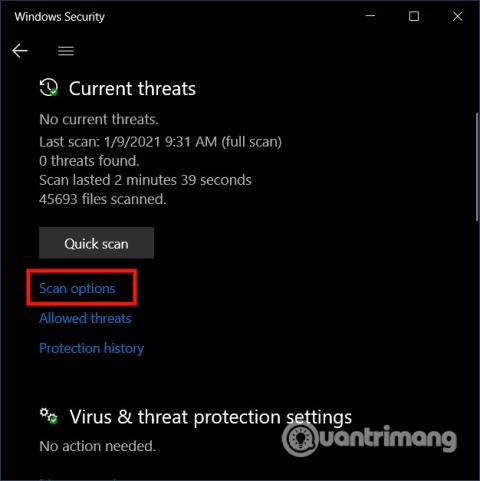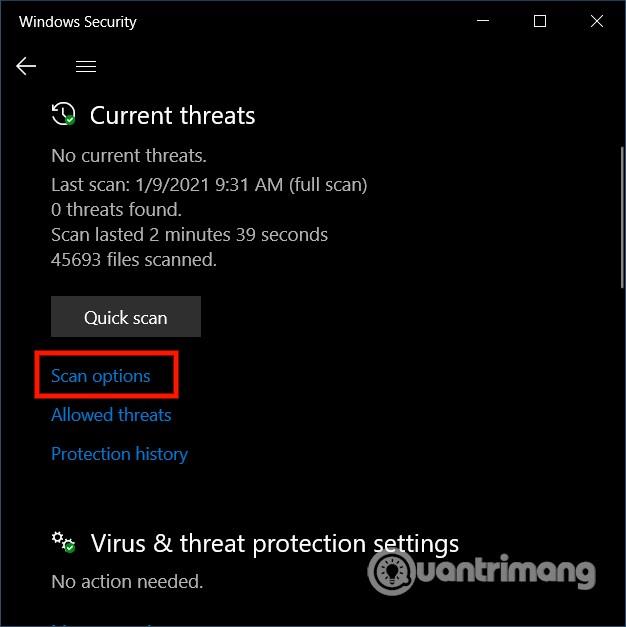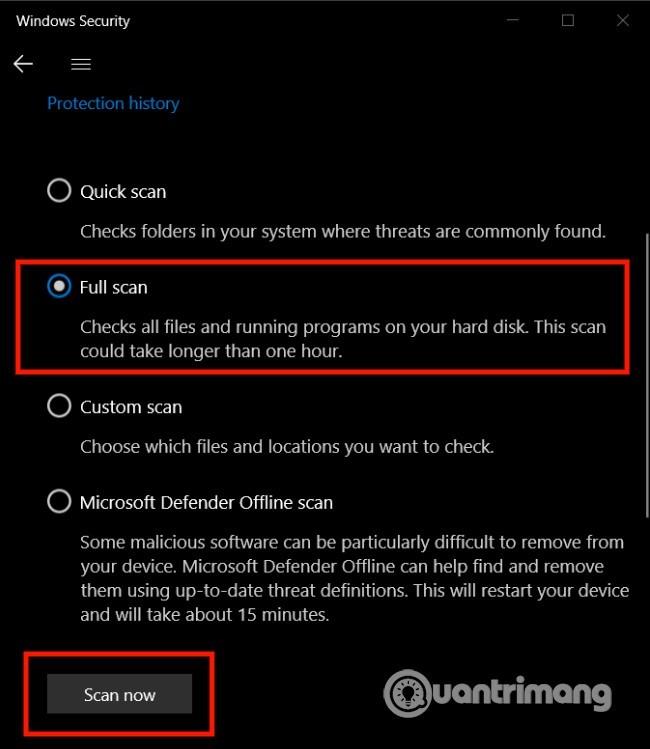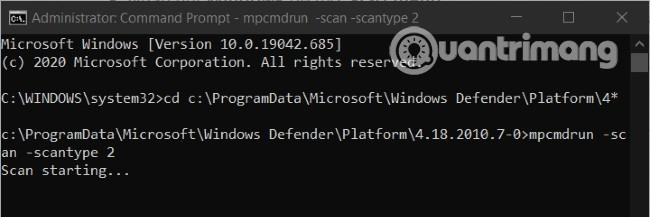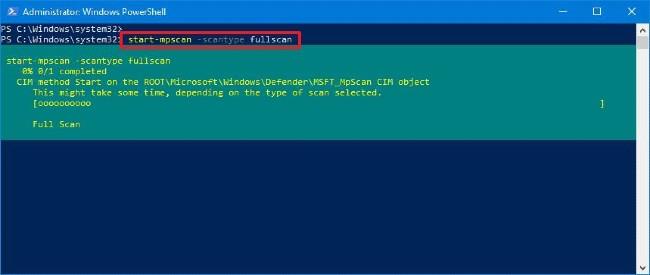Τα Windows 10 διαθέτουν ενσωματωμένο λογισμικό ασφαλείας Microsoft Defender. Αυτό το λογισμικό ελέγχει τακτικά και περιοδικά σαρώνει για να εντοπίσει, να αποτρέψει και να καταστρέψει ιούς, κακόβουλο λογισμικό... από την εισβολή στον υπολογιστή σας.
Ωστόσο, μερικές φορές χρειάζεται ακόμα να σαρώσετε με μη αυτόματο τρόπο ολόκληρο το σύστημα για ιούς για να βεβαιωθείτε ότι όλα είναι ασφαλή. Σε αυτό το άρθρο, το Quantrimang θα σας καθοδηγήσει πώς να σαρώσετε ολόκληρο το σύστημα Windows 10 για ιούς χρησιμοποιώντας το Microsoft Defender.
3 τρόποι για να σαρώσετε το σύστημα Windows 10 για ιούς
1. Χρησιμοποιήστε την ασφάλεια των Windows
Για να εκτελέσετε σάρωση για ιούς ολόκληρου του συστήματος Windows 10 με το Microsoft Defender μέσω του Windows Security, ακολουθήστε τα εξής βήματα:
- Πατήστε το κουμπί Windows για να ανοίξετε το μενού Έναρξη
- Πληκτρολογήστε την ασφάλεια των Windows και πατήστε το πρώτο αποτέλεσμα αναζήτησης
- Κάντε κλικ στην Προστασία από ιούς και απειλές
- Κάτω από την ενότητα Τρέχουσες απειλές , κάντε κλικ στην επιλογή Επιλογές σάρωσης
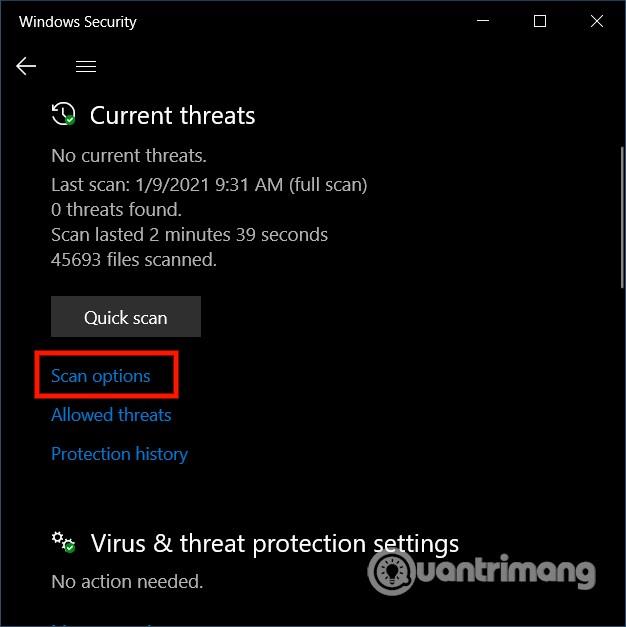
- Επιλέξτε Πλήρης σάρωση για να ελέγξετε ολόκληρο το σύστημα
- Κάντε κλικ στο κουμπί Σάρωση τώρα
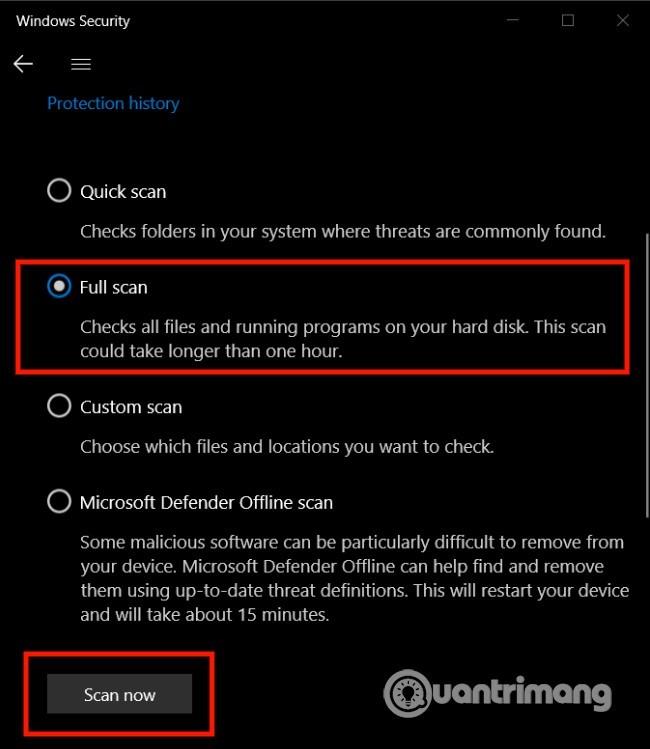
Μετά από αυτό, το Microsoft Defender θα σαρώσει τη συσκευή σας για ιούς ή κακόβουλο λογισμικό... Εάν εντοπιστούν απειλές, αυτό το λογισμικό ασφαλείας θα τις αφαιρέσει αυτόματα ή θα τις βάλει σε απομόνωση.
Ο χρόνος σάρωσης εξαρτάται από την ποσότητα των δεδομένων στον υπολογιστή σας. Εάν έχετε πολλά δεδομένα, θα πρέπει να ξεκινήσετε τη σάρωση όταν τελειώσετε την εργασία και να αφήσετε τον υπολογιστή σας να εκτελέσει σάρωση ιών κατά τη διάρκεια της νύχτας.
2. Χρησιμοποιήστε τη γραμμή εντολών
Για να σαρώσετε ολόκληρο το σύστημα για ιούς με τη γραμμή εντολών, ακολουθήστε τα εξής βήματα:
- Πατήστε το κουμπί Windows για να ανοίξετε το μενού Έναρξη
- Εισαγάγετε τη γραμμή εντολών , κάντε δεξί κλικ στο πρώτο αποτέλεσμα αναζήτησης και επιλέξτε Εκτέλεση ως διαχειριστής
- Εισαγάγετε την ακόλουθη γραμμή εντολών στη γραμμή εντολών και πατήστε Enter για πρόσβαση στο πιο πρόσφατο λογισμικό Microsoft Defender:
cd c:\ProgramData\Microsoft\Windows Defender\Platform\4*
- Εισαγάγετε την ακόλουθη γραμμή εντολών και πατήστε Enter για να προχωρήσετε στη σάρωση:
mpcmdrun -scan -scantype 2
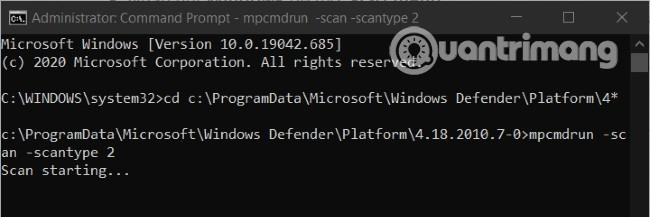
Αφού ολοκληρώσετε αυτό το βήμα, το λογισμικό προστασίας από ιούς θα ξεκινήσει τη σάρωση για ιούς. Θα δείτε την κατάσταση Έναρξη σάρωσης στο παράθυρο εντολών και όταν ολοκληρωθεί η σάρωση θα λάβετε το μήνυμα Η σάρωση ολοκληρώθηκε .
3. Χρησιμοποιήστε το PowerShell
Μπορείτε επίσης να χρησιμοποιήσετε το PowerShell για να ενεργοποιήσετε τη σάρωση για ιούς ολόκληρου του συστήματος Windows 10.
- Πατήστε το κουμπί Windows για να ανοίξετε το μενού Έναρξη
- Πληκτρολογήστε powershell και κάντε δεξί κλικ στο πρώτο αποτέλεσμα αναζήτησης και επιλέξτε Εκτέλεση ως διαχειριστής
- Πληκτρολογήστε την ακόλουθη γραμμή εντολών στο PowerShell και πατήστε Enter :
start-mpscan -scantype fullscan
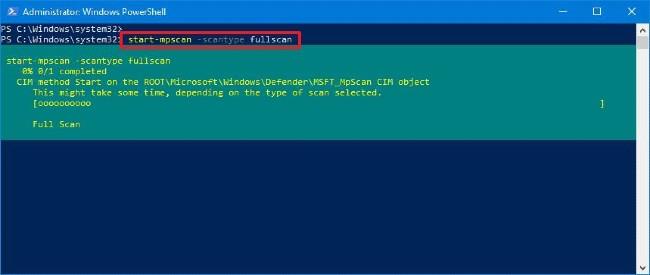
Αφού ολοκληρώσετε αυτό το βήμα, το Microsoft Defender θα πραγματοποιήσει σάρωση για ιούς ολόκληρου του συστήματος Windows 10 για να αφαιρέσει όλους τους ιούς και το κακόβουλο λογισμικό που εντοπίζει.
Σας ευχόμαστε επιτυχία και σας προσκαλούμε να ανατρέξετε σε άλλες εξαιρετικές συμβουλές των Windows 10 για το Quantrimang: